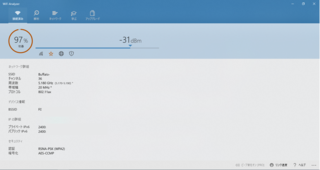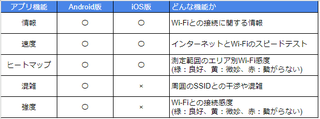mouse E10がお気に入りすぎて、メインPCよりも触っている時間が長くなってきました。そんなmouse E10をよりフル活用するために、インターフェースを何とかできないかな?と考えて変換アダプタを試してみたら、隣接するインターフェースが結構干渉することがわかり、もともと持っていた変換アダプタを買い直しました。
失敗例と良かった変換アダプタをそれぞれご紹介します。
ざっくり言うと
・インターフェースがクセ強め
・手元にあった変換アダプタは干渉する
・おすすめの変換アダプタはこれ!
・私の変換アダプタの使い方をご紹介
インターフェースがクセ強め
mouse E10のインターフェースは、上から順に
・USB micro-B(USB2.0)
・micro HDMI
・microSD
・隙間
・USB Type-C(USB3.0)
・イヤホンジャック
・電源
となっています。
カバーは1つのパーツでできているので、個別に開け閉めはできません。
防塵防滴で長時間稼働させるコンセプトのPCなので、何か付属品を常時接続させる予定はないのかもしれませんが、一般的なUSB Type-Aがないので拡張性には欠けます。
microSDだけは入れたままカバーを閉じることができるので、普段使いの拡張ストレージはmicroSD一択ですね。
手元にあった変換アダプタは干渉する
とりあえず手元にあった変換アダプタで勝負したところ、HDMIとUSB Type-Cが干渉して、同時に使用できませんでした。

誤解を生まないため補足しますが、今回mouse E10で活用する際に、端子の幅に合わなかっただけで、どの製品も単体で使う分には機能性高くておすすめです!
一部生産終了品にもなっていて手に入らなくなる可能性もありますので、用途が合えば買っておいて損はないと思います。
・USBホスト変換アダプタケーブル(MicroBオス-Aメス・ブラック・10cm)AD-USB18 サンワサプライ
・HDMI変換アダプタ ミニ&マイクロHDMI(ブラック)AD-HD11MMC サンワサプライ
・タブレット用変換アダプタ typeC-Aメス USB3.1 ブラック TB-AFCMADBK エレコム
おすすめの変換アダプタはこれ!
USB micro-Bは問題なかったので、他の変換アダプタを再度購入することにしました。
・microHDMI→HDMI変換アダプタ AD-HD20MCK サンワサプライ
→0.1mの長さの変換アダプタに変えました。これでインターフェース感の干渉が避けられます。
・USB Type-C→USB Type-A変換アダプタ AD-USB26CAF サンワサプライ
→同じく、0.1mの長さの変換アダプタです。
・USB3.0 ギガビットLANアダプタ USBハブ付 EDC-GUA3H-B エレコム
→USB3.0でギガビットの有線LAN接続ができて、USB3.0ポートが3つもついてきます。このアダプタだけあれば何でも拡張OKですね。
私の変換アダプタの使い方をご紹介
・USB micro-B(USB2.0):外付けドライブ等のUSB給電用に使うか、気まぐれに有線マウスを接続
・micro HDMI:気まぐれに外付けディスプレイに出力
・microSD:512GBのmicroSD接続しっぱなし
・USB Type-C(USB3.0):有線LAN+USBハブを指して外付けHDDやキーボード等を拡張
オンライン購入ならポイントサイトがお得!
今回ご紹介した変換アダプタは、楽天市場やヤフーショッピングで購入することができます。ポイントサイトで1%還元をゲットしちゃいましょう。
サンワサプライなら公式オンラインショップが高還元ですよ!
まだポイントサイトへ登録していない方、私の紹介URLを使ってポイントもらってください。私もポイントもらえてありがたいです笑
ハピタスはこちら→ https://hapitas.jp/register/?i=20923490&route=text
モッピーはこちら→https://pc.moppy.jp/entry/invite.php?invite=Ju7Be121
まとめ
拡張性を持たせるほどフル稼働させるPCではないと思いつつも、周辺機器をそろえたら結構遊べますね!
残念なことに、MSI Summitを拡張してあげた方が周辺機器をフル活用で切るので、mouse E10を拡張することはあまりありませんが・・・
単純に満足度高い!良かった!笑
【このカテゴリーの最新記事】
-
no image
-
no image